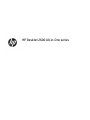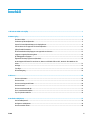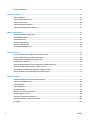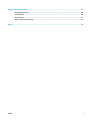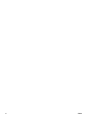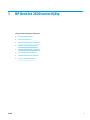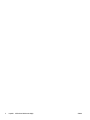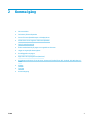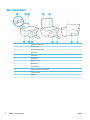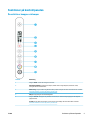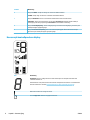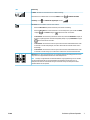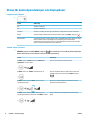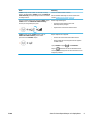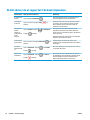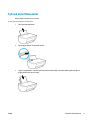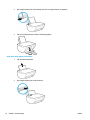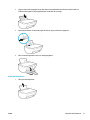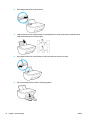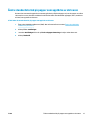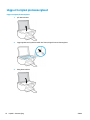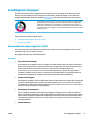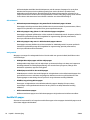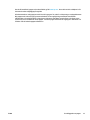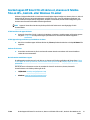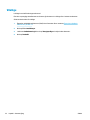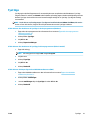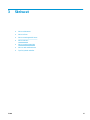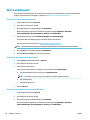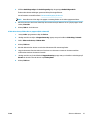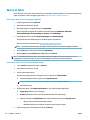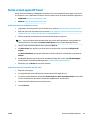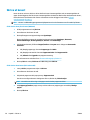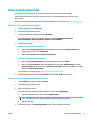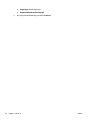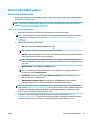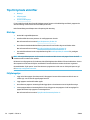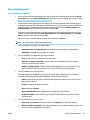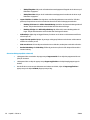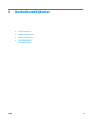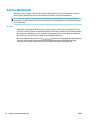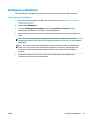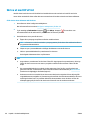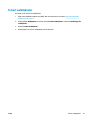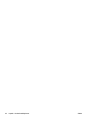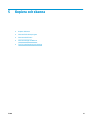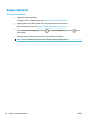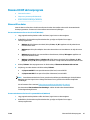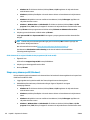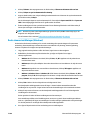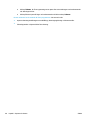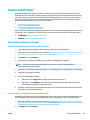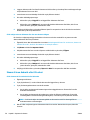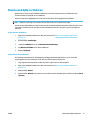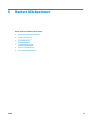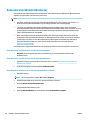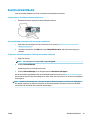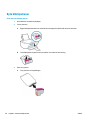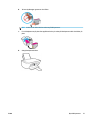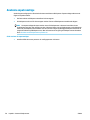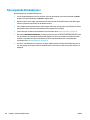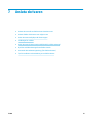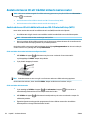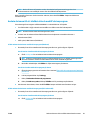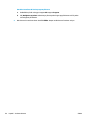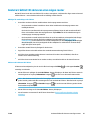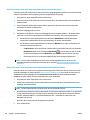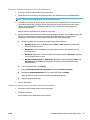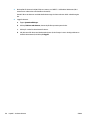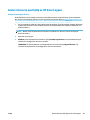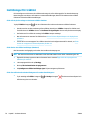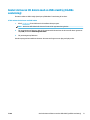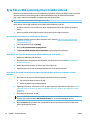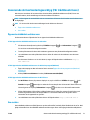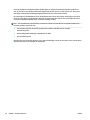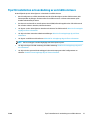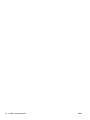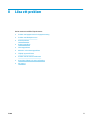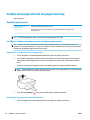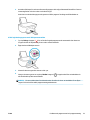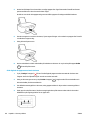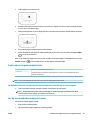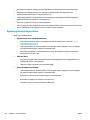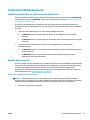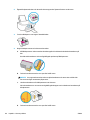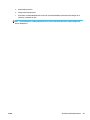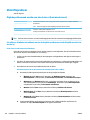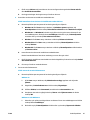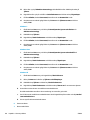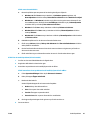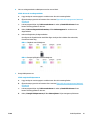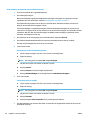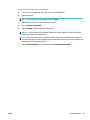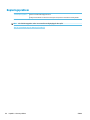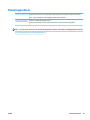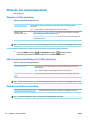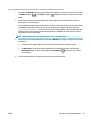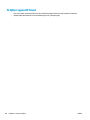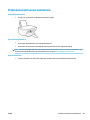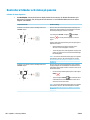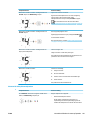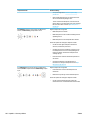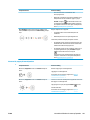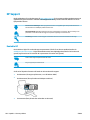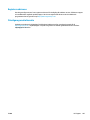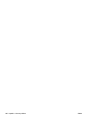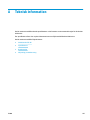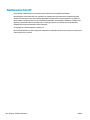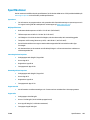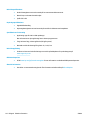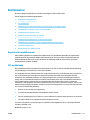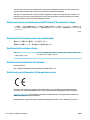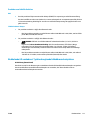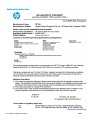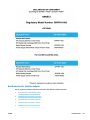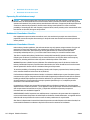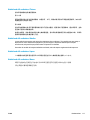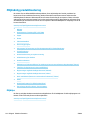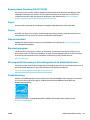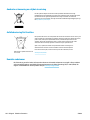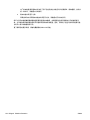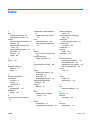HP DeskJet Ink Advantage 2600 All-in-One Printer series Användarmanual
- Kategori
- Skriva ut
- Typ
- Användarmanual
Denna manual är också lämplig för

HP DeskJet 2600 All-in-One series


Innehåll
1 HP DeskJet 2600 series Hjälp .......................................................................................................................... 1
2 Komma igång ................................................................................................................................................ 3
Skrivarens delar ..................................................................................................................................................... 4
Funktioner på kontrollpanelen .............................................................................................................................. 5
Status för kontrollpanelslampor och displayikoner ............................................................................................. 8
Så här skriver du ut rapporter från kontrollpanelen ........................................................................................... 10
Fylla på utskriftsmaterial .................................................................................................................................... 11
Ändra standardstorlek på papper som upptäcks av skrivaren ........................................................................... 15
Lägga ett original på skannerglaset ................................................................................................................... 16
Grundläggande om papper .................................................................................................................................. 17
Öppna HPs skrivarprogramvara (Windows) ........................................................................................................ 20
Använd appen HP Smart för att skriva ut, skanna och felsöka från en iOS-, Android- eller Windows 10-
enhet .................................................................................................................................................................... 21
Viloläge ................................................................................................................................................................ 22
Tyst läge ............................................................................................................................................................... 23
Autoavstängning ................................................................................................................................................. 24
3 Skriva ut ..................................................................................................................................................... 25
Skriva ut dokument ............................................................................................................................................. 26
Skriva ut foton ..................................................................................................................................................... 28
Skriva ut med appen HP Smart ............................................................................................................................ 29
Skriva ut kuvert .................................................................................................................................................... 30
Skriva ut med maximal dpi .................................................................................................................................. 31
Skriv ut med mobila enheter ............................................................................................................................... 33
Tips för lyckade utskrifter ................................................................................................................................... 34
4 Använda webbtjänster ................................................................................................................................. 37
Vad är webbtjänster? ........................................................................................................................................... 38
Kongurera webbtjänster ................................................................................................................................... 39
Skriva ut med HP ePrint ....................................................................................................................................... 40
SVWW iii

Ta bort webbtjänster ........................................................................................................................................... 41
5 Kopiera och skanna ...................................................................................................................................... 43
Kopiera dokument ............................................................................................................................................... 44
Skanna till HP skrivarprogram ............................................................................................................................ 45
Skanna med HP Smart ......................................................................................................................................... 49
Skanna med hjälp av Webscan ............................................................................................................................ 51
Tips för lyckad kopiering och skanning ............................................................................................................... 52
6 Hantera bläckpatroner ................................................................................................................................. 53
Kontrollera beräknade bläcknivåer ..................................................................................................................... 54
Beställa bläcktillbehör ......................................................................................................................................... 55
Byta bläckpatroner .............................................................................................................................................. 56
Använda enpatronsläge ...................................................................................................................................... 58
Garanti för bläckpatroner .................................................................................................................................... 59
Tips angående bläckpatroner .............................................................................................................................. 60
7 Ansluta skrivaren ........................................................................................................................................ 61
Ansluta skrivaren till ett trådlöst nätverk med en router ................................................................................... 62
Ansluta trådlöst till skrivaren utan någon router ............................................................................................... 65
Anslut skrivaren med hjälp av HP Smart-appen ................................................................................................. 69
Inställningar för trådlöst ..................................................................................................................................... 70
Anslut skrivaren till datorn med en USB-sladd (ej trådlös anslutning) .............................................................. 71
Byta från en USB-anslutning till ett trådlöst nätverk ......................................................................................... 72
Avancerade skrivarhanteringsverktyg (för trådlösa skrivare) ........................................................................... 73
Tips för installation och användning av en trådlös skrivare ............................................................................... 75
8 Lösa ett problem ......................................................................................................................................... 77
Problem med papperstrassel och pappersmatning ........................................................................................... 78
Problem med bläckpatronerna ............................................................................................................................ 83
Utskriftsproblem ................................................................................................................................................. 86
Kopieringsproblem .............................................................................................................................................. 94
Skanningsproblem ............................................................................................................................................... 95
Nätverks- och anslutningsproblem ..................................................................................................................... 96
Få hjälp i appen HP Smart .................................................................................................................................... 98
Problem med skrivarens maskinvara .................................................................................................................. 99
Kontrollera felkoder och status på panelen ...................................................................................................... 100
HP Support ......................................................................................................................................................... 104
iv SVWW

Bilaga A Teknisk information ......................................................................................................................... 107
Meddelanden från HP ........................................................................................................................................ 108
Specikationer ................................................................................................................................................... 109
Bestämmelser ................................................................................................................................................... 111
Miljövänlig produkthantering ............................................................................................................................ 118
Index ........................................................................................................................................................... 125
SVWW v

vi SVWW

1 HP DeskJet 2600 series Hjälp
Lär dig använda HP DeskJet 2600 series.
●
Komma igång på sidan 3
●
Skriva ut på sidan 25
●
Använda webbtjänster på sidan 37
●
Kopiera och skanna på sidan 43
●
Hantera bläckpatroner på sidan 53
●
Ansluta skrivaren på sidan 61
●
Teknisk information på sidan 107
●
Lösa ett problem på sidan 77
SVWW 1

2 Kapitel 1 HP DeskJet 2600 series Hjälp SVWW

2 Komma igång
●
Skrivarens delar
●
Funktioner på kontrollpanelen
●
Status för kontrollpanelslampor och displayikoner
●
Så här skriver du ut rapporter från kontrollpanelen
●
Fylla på utskriftsmaterial
●
Ändra standardstorlek på papper som upptäcks av skrivaren
●
Lägga ett original på skannerglaset
●
Grundläggande om papper
●
Öppna HPs skrivarprogramvara (Windows)
●
Använd appen HP Smart för att skriva ut, skanna och felsöka från en iOS-, Android- eller Windows 10-
enhet
●
Viloläge
●
Tyst läge
●
Autoavstängning
SVWW 3

Skrivarens delar
1 Pappersledare för bredd
2 Inmatningsfack
3 Skydd för inmatningsfack
4 Skannerlock
5 Skannerglas
6 Kontrollpanel
7 Bläckpatronslucka
8 Bläckpatroner
9 Utmatningsfack
10 Förlängningsdel för utmatningsfack
11 Strömanslutning
12 USB-port
4 Kapitel 2 Komma igång SVWW

Funktioner på kontrollpanelen
Översikt över knappar och lampor
Funktion Beskrivning
1 Knappen Ström : Startar eller stänger av skrivaren.
2 Kontrollpanelsdisplay : Indikerar antal kopior, trådlös status och signalstyrka, Wi-Fi Direct-status,
varningar eller fel och bläcknivåer.
3 Bläckvarning -lampa: Indikerar låg bläcknivå eller problem med patronen. Mer information nns i avsnittet
Kontrollera felkoder och status på panelen på sidan 100.
4 Avbryt -knapp: Avbryter den aktuella åtgärden.
5 Knappen Fortsätt : Återupptar ett jobb efter ett avbrott (t.ex. efter att du fyllt på papper eller åtgärdat
papperstrassel).
Fortsätt -lampa: Anger att skrivaren är i ett varnings- eller felläge. Mer information nns i avsnittet
Kontrollera felkoder och status på panelen på sidan 100.
SVWW Funktioner på kontrollpanelen 5

Funktion Beskrivning
6 Knappen Trådlöst : Slår på eller stänger av skrivarens trådlösa funktioner
Trådlöst -lampa: Anger om skrivaren är ansluten till ett trådlöst nätverk.
7 Knappen Information : Skriver ut en skrivarinformationssida för dess nuvarande status.
Information -lampa: Om lampan blinkar i vitt och ikonen Wi-Fi Direct på displayen blinkar snabbt på
samma gång så ska du trycka på knappen Information för att bekräfta en anslutning.
8 Knappen Starta färgkopiering : Startar en färgkopiering. Du kan öka antalet färgkopior genom att trycka
snabbt på knappen upprepade gånger.
9 Knappen Starta svartvit kopiering : Startar ett svartvitt kopieringsjobb. Öka antalet svartvita kopior
genom att trycka snabbt på knappen upprepade gånger.
Ikonerna på kontrollpanelens display
Ikon Beskrivning
Antal kopior -ikonen: 1-sirig räknare som visar antalet kopior när du kopierar dokument. Det
maximala antalet är nio.
När bokstaven E visas på den vänstra sidan av disken så betyder det att skrivaren är i ett feltillstånd.
Mer information nns i avsnittet Kontrollera felkoder och status på panelen på sidan 100.
Fel -ikonen: Indikerar en varning eller ett fel.
Ikon för Pappersfel : Indikerar ett pappersrelaterat fel.
6 Kapitel 2 Komma igång SVWW

Ikon Beskrivning
Trådlöst -statusikoner: Visar statusen för en trådlös anslutning.
Statusikonerna för trådlöst består av tre ikoner, Trådlöst -ikonen ( ), Indikator för trådlös
anslutning -ikonen ( ) och Indikator för signalstyrka -ikonen ( ).
Wi-Fi Direct -ikonen: Indikerar statusen för Wi-Fi Direct.
●
Om ikonen Wi-Fi Direct är på så är Wi-Fi Direct på och klar för användning.
●
Om ikonen Wi-Fi Direct är av så är Wi-Fi Direct av. För att sätta på den, tryck och håll in Trådlöst
-knappen ( ) och Fortsätt -knappen ( ) tillsammans under tre sekunder.
●
Om Wi-Fi Direct -ikonen blinkar synkroniserat med den vita, blinkande Information -lampan, så
är läget för tryckknappen Wi-Fi Protected Setup (WPS) påbörjat. Tryck på Information -knappen
( ) inom två minuter för att ansluta.
●
Om Wi-Fi Direct -ikonen blinkar snabbt och synkroniserat med den blinkande Fel -ikonen under
tre sekunder och sedan hålls påslagen, så har Wi-Fi Direct nått det maximala antalet om fem
anslutningar.
●
Om Wi-Fi Direct -ikonen blinkar snabbt och synkroniserat med den blinkande Fel -ikonen under
tre sekunder och sedan stängs av, så är Wi-Fi Direct inaktiverat av din nätverksadministratör.
Bläcknivå -ikoner: Den vänstra bläckikonen visar uppskattad bläcknivå för trefärgspatronen och den
högra ikonen visar uppskattad bläcknivå för den svarta bläckpatronen.
OBS! I varningar om låg bläcknivå och bläcknivåindikatorer anges uppskattningar som är avsedda
för planeringsändamål. När ett varningsmeddelande om låg bläcknivå visas bör du ha en ny
bläckpatron till hands för att undvika förseningar. Du behöver inte byta ut bläckpatroner förrän
utskriftskvaliteten blir oacceptabel.
SVWW Funktioner på kontrollpanelen 7

Status för kontrollpanelslampor och displayikoner
Lampa för Ström -knappen
●
Status Beskrivning
På Skrivaren är påslagen.
Av Skrivaren är avstängd.
Nedtonad Skrivaren är i viloläge. Skrivaren går automatiskt in i viloläge efter fem minuters inaktivitet.
Blinkar
Skrivaren bearbetar ett jobb. Om du vill avbryta jobbet trycker du på Avbryt -knappen ( ).
Blinkar snabbt Om bläckpatronsluckan är öppen stänger du den. Om bläckpatronsluckan är stängd och lampan
blinkar snabbt är skrivaren i ett felläge som du kan åtgärda genom att följa datorns
meddelanden på skärmen. Om det inte visas några meddelanden på skärmen kan du försöka
generera ett genom att försöka skriva ut ett dokument.
Trådlöst -lampa och -ikoner
●
Trådlöst -lampan bredvid Trådlöst -knappen ( ) och statusikonerna för trådlöst på kontrollpanelen
arbetar tillsammans för att indikera status på en trådlös anslutning.
Status Beskrivning
Trådlöst -lampan, Trådlöst -ikonen och Indikator för
signalstyrka -ikonen är aktiva.
Skrivaren är ansluten till ett trådlöst nätverk.
Trådlöst -lampan och Trådlöst -statusikonerna är av. Skrivarens trådlösa funktion är inaktiv. Aktivera skrivarens
trådlösa funktion genom att trycka på Trådlöst -knappen
( ).
Trådlöst -lampan blinkar, Trådlöst -ikonen är på och
signalstolparna cyklar.
Skrivaren är i inställningsläget för Auto Wireless Connect
genom HP:s skrivarprogramvara.
Trådlöst -lampan blinkar, Trådlöst -ikonen är på och
signalstolparna blinkar synkroniserat med Trådlöst -lampan.
Skrivaren benner sig i statusläget Wi-Fi Protected Setup
(WPS).
8 Kapitel 2 Komma igång SVWW

Status Beskrivning
Trådlöst -lampan blinkar snabbt i tre sekunder och stängs
sedan av. Samtidigt blinkar Trådlöst -ikonen och Indikator för
trådlös anslutning -ikonen på displayen snabbt i tre sekunder
och stängs sedan av.
Skrivarens trådlösa funktion är inaktiv.
Ändra de trådlösa inställningarna. Mer information nns i
avsnittet Inställningar för trådlöst på sidan 70.
Under den trådlösa inställningen så blinkar Trådlöst -lampan,
Trådlöst -ikonen och Indikator för trådlös anslutning -
ikonen är på och signalstolparna cyklar.
Det nns ingen trådlös signal.
–
Kontrollera att den trådlösa routern eller
åtkomstpunkten är påslagen.
–
Flytta skrivaren närmare den trådlösa routern.
Trådlöst -lampan blinkar, Trådlöst -ikonen är på och
Indikator för trådlös anslutning -ikonen blinkar
synkroniserat med Trådlöst -lampan.
Något av följande kan ha uppstått.
–
Skrivaren kan inte ansluta till ett trådlöst nätverk.
–
Ett fel inträar eller en överlappande session upptäcks
när WPS används.
Tryck på Trådlöst -knappen ( ) och Information -
knappen ( ) tillsammans för att köra det trådlösa testet
och sedan granska testrapporten för att få information om hur
du åtgärdar problemet.
SVWW Status för kontrollpanelslampor och displayikoner 9

Så här skriver du ut rapporter från kontrollpanelen
Skrivarrapport Såhär gör du för att skriva ut Beskrivning
Skrivarinformat
ionssida
Tryck på knappen Information ( ).
Skrivarinformationssidan ger en sammanfattning av
skrivarens uppgifter och dess aktuella status.
Statusrapport
för skrivare
Tryck in och håll kvar knappen Avbryt ( ) i tre
sekunder.
Statusrapporten för skrivaren ger aktuell information
om skrivaren, patronernas status eller den senaste
tidens händelser. Det kan också vara till hjälp vid
felsökning av skrivarproblem.
Testrapport för
trådlöst
nätverk och
kongurationss
ida för
nätverket
Tryck på Trådlöst -knappen ( ) och Information -
knappen ( ) samtidigt.
Testrapporten för det trådlösa nätverket visar de
diagnostiska resultaten för det trådlösa nätverkets
status, styrkan hos den trådlösa signalen, identierade
nätverk och annat.
Kongurationssidan för nätverket visar nätverksstatus,
värdnamn, nätverksnamn och annat.
Snabbstartsgui
de för trådlöst
Tryck in och håll kvar knappen Information ( ) i tre
sekunder.
Snabbstartsguide för trådlöst ger steg-för-steg-
instruktioner för att hjälpa dig att ställa in den trådlösa
anslutningen.
Wi-Fi Direct
Användarhandb
ok
Tryck på Information -knappen ( ) och Fortsätt -
knappen ( ) samtidigt.
Wi-Fi Direct Guiden ger anvisningar för hur du ställer in
och använder Wi-Fi Direct.
Rapporter för
webbtjänster
Tryck på Information -knappen ( ) och Avbryt -
knappen (
) samtidigt.
Beroende på status för webbtjänster så ger rapporter
för webbtjänster olika instruktioner som hjälper dig att
aktivera webbtjänster, ställa in webbtjänster eller
åtgärda anslutningsproblem och mycket mer.
10 Kapitel 2 Komma igång SVWW

Fylla på utskriftsmaterial
Välj en pappersstorlek för att fortsätta.
Så här fyller du på papper i fullstorlek
1. Fäll upp inmatningsfacket.
2
. Skjut pappersledaren för bredd åt vänster.
3. Lägg i en pappersbunt i inmatningsfacket med kortsidan nedåt och utskriftssidan uppåt och skjut in
pappersbunten tills det tar stopp.
SVWW Fylla på utskriftsmaterial 11

4. Skjut pappersledaren för bredd åt höger tills det tar stopp vid kanten av papperet.
5. Fäll ned utmatningsfacket och dra ut förlängningsdelen.
Så här fyller du på papper i liten storlek
1. Fäll upp inmatningsfacket.
2. Skjut pappersledaren för bredd åt vänster.
12 Kapitel 2 Komma igång SVWW

3. Lägg i en bunt med fotopapper längst till höger i inmatningsfacket med den korta sidan nedåt och
utskriftssidan uppåt och skjut pappersbunten nedåt tills det tar stopp.
4. Skjut pappersledaren för bredd åt höger tills det tar stopp vid kanten av papperet.
5. Fäll ned utmatningsfacket och dra ut förlängningsdelen.
Så här fyller du på kuvert
1. Fäll upp inmatningsfacket.
SVWW Fylla på utskriftsmaterial 13

2. Skjut pappersledaren för bredd åt vänster.
3. Lägg ett eller era kuvert längst till höger i inmatningsfacket och skjut kuvertbunten nedåt tills det tar
stopp. Utskriftssidan ska vara vänd uppåt.
4. Skjut pappersledaren för bredd åt höger mot bunten med kuvert tills det tar stopp.
5. Fäll ned utmatningsfacket och dra ut förlängningsdelen.
14 Kapitel 2 Komma igång SVWW
Sidan laddas...
Sidan laddas...
Sidan laddas...
Sidan laddas...
Sidan laddas...
Sidan laddas...
Sidan laddas...
Sidan laddas...
Sidan laddas...
Sidan laddas...
Sidan laddas...
Sidan laddas...
Sidan laddas...
Sidan laddas...
Sidan laddas...
Sidan laddas...
Sidan laddas...
Sidan laddas...
Sidan laddas...
Sidan laddas...
Sidan laddas...
Sidan laddas...
Sidan laddas...
Sidan laddas...
Sidan laddas...
Sidan laddas...
Sidan laddas...
Sidan laddas...
Sidan laddas...
Sidan laddas...
Sidan laddas...
Sidan laddas...
Sidan laddas...
Sidan laddas...
Sidan laddas...
Sidan laddas...
Sidan laddas...
Sidan laddas...
Sidan laddas...
Sidan laddas...
Sidan laddas...
Sidan laddas...
Sidan laddas...
Sidan laddas...
Sidan laddas...
Sidan laddas...
Sidan laddas...
Sidan laddas...
Sidan laddas...
Sidan laddas...
Sidan laddas...
Sidan laddas...
Sidan laddas...
Sidan laddas...
Sidan laddas...
Sidan laddas...
Sidan laddas...
Sidan laddas...
Sidan laddas...
Sidan laddas...
Sidan laddas...
Sidan laddas...
Sidan laddas...
Sidan laddas...
Sidan laddas...
Sidan laddas...
Sidan laddas...
Sidan laddas...
Sidan laddas...
Sidan laddas...
Sidan laddas...
Sidan laddas...
Sidan laddas...
Sidan laddas...
Sidan laddas...
Sidan laddas...
Sidan laddas...
Sidan laddas...
Sidan laddas...
Sidan laddas...
Sidan laddas...
Sidan laddas...
Sidan laddas...
Sidan laddas...
Sidan laddas...
Sidan laddas...
Sidan laddas...
Sidan laddas...
Sidan laddas...
Sidan laddas...
Sidan laddas...
Sidan laddas...
Sidan laddas...
Sidan laddas...
Sidan laddas...
Sidan laddas...
Sidan laddas...
Sidan laddas...
Sidan laddas...
Sidan laddas...
Sidan laddas...
Sidan laddas...
Sidan laddas...
Sidan laddas...
Sidan laddas...
Sidan laddas...
Sidan laddas...
Sidan laddas...
Sidan laddas...
Sidan laddas...
Sidan laddas...
Sidan laddas...
-
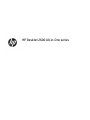 1
1
-
 2
2
-
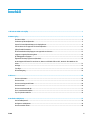 3
3
-
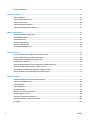 4
4
-
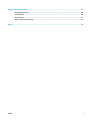 5
5
-
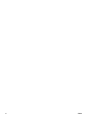 6
6
-
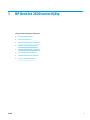 7
7
-
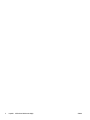 8
8
-
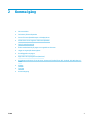 9
9
-
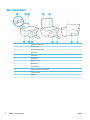 10
10
-
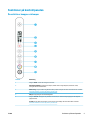 11
11
-
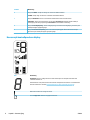 12
12
-
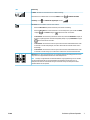 13
13
-
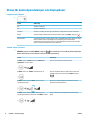 14
14
-
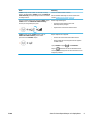 15
15
-
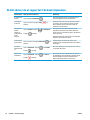 16
16
-
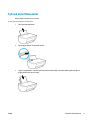 17
17
-
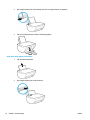 18
18
-
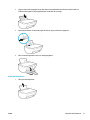 19
19
-
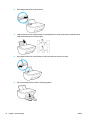 20
20
-
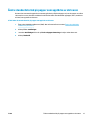 21
21
-
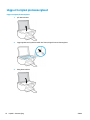 22
22
-
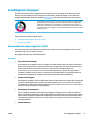 23
23
-
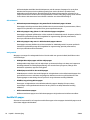 24
24
-
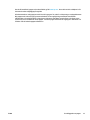 25
25
-
 26
26
-
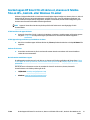 27
27
-
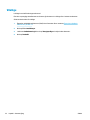 28
28
-
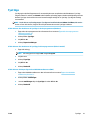 29
29
-
 30
30
-
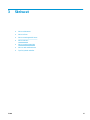 31
31
-
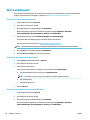 32
32
-
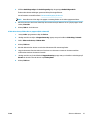 33
33
-
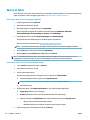 34
34
-
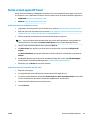 35
35
-
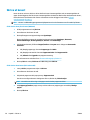 36
36
-
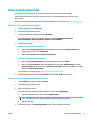 37
37
-
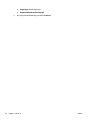 38
38
-
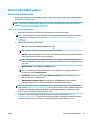 39
39
-
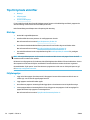 40
40
-
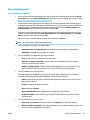 41
41
-
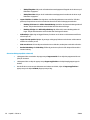 42
42
-
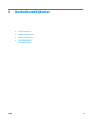 43
43
-
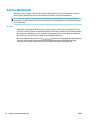 44
44
-
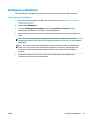 45
45
-
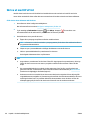 46
46
-
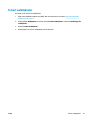 47
47
-
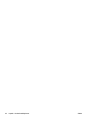 48
48
-
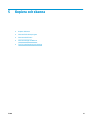 49
49
-
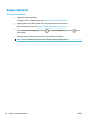 50
50
-
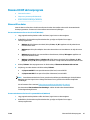 51
51
-
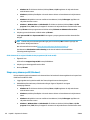 52
52
-
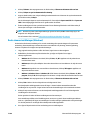 53
53
-
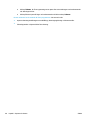 54
54
-
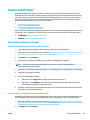 55
55
-
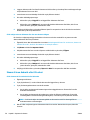 56
56
-
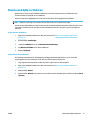 57
57
-
 58
58
-
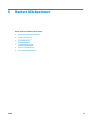 59
59
-
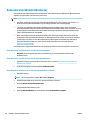 60
60
-
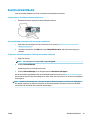 61
61
-
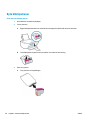 62
62
-
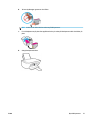 63
63
-
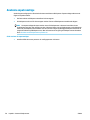 64
64
-
 65
65
-
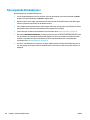 66
66
-
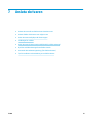 67
67
-
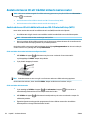 68
68
-
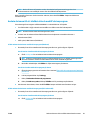 69
69
-
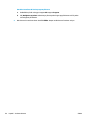 70
70
-
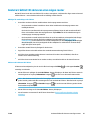 71
71
-
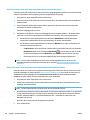 72
72
-
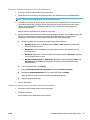 73
73
-
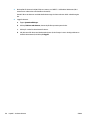 74
74
-
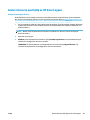 75
75
-
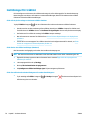 76
76
-
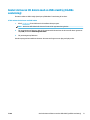 77
77
-
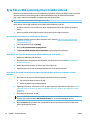 78
78
-
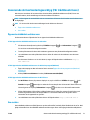 79
79
-
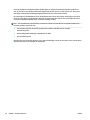 80
80
-
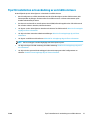 81
81
-
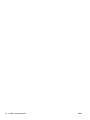 82
82
-
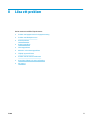 83
83
-
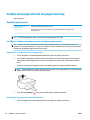 84
84
-
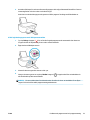 85
85
-
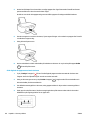 86
86
-
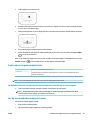 87
87
-
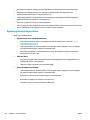 88
88
-
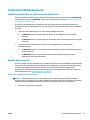 89
89
-
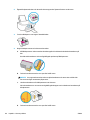 90
90
-
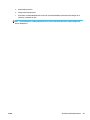 91
91
-
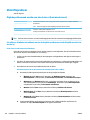 92
92
-
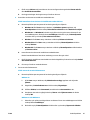 93
93
-
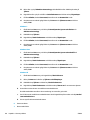 94
94
-
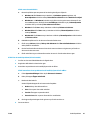 95
95
-
 96
96
-
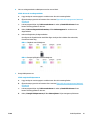 97
97
-
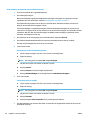 98
98
-
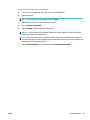 99
99
-
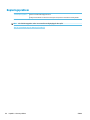 100
100
-
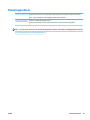 101
101
-
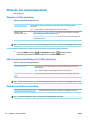 102
102
-
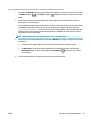 103
103
-
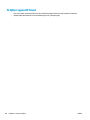 104
104
-
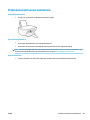 105
105
-
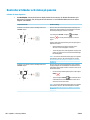 106
106
-
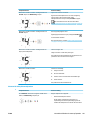 107
107
-
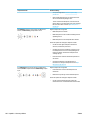 108
108
-
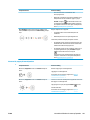 109
109
-
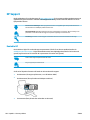 110
110
-
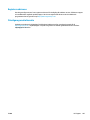 111
111
-
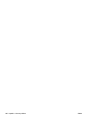 112
112
-
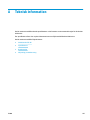 113
113
-
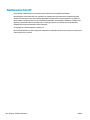 114
114
-
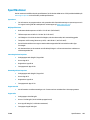 115
115
-
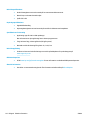 116
116
-
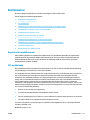 117
117
-
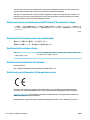 118
118
-
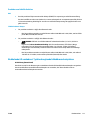 119
119
-
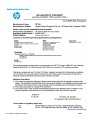 120
120
-
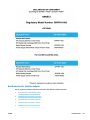 121
121
-
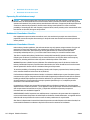 122
122
-
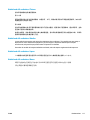 123
123
-
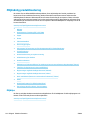 124
124
-
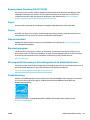 125
125
-
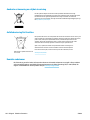 126
126
-
 127
127
-
 128
128
-
 129
129
-
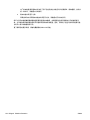 130
130
-
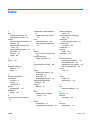 131
131
-
 132
132
HP DeskJet Ink Advantage 2600 All-in-One Printer series Användarmanual
- Kategori
- Skriva ut
- Typ
- Användarmanual
- Denna manual är också lämplig för
Relaterade papper
-
HP DeskJet 2700e All-in-One series Användarmanual
-
HP DeskJet Ink Advantage 2700 All-in-One series Användarmanual
-
HP DeskJet Ink Advantage 3630 All-in-One Printer series Användarmanual
-
HP DeskJet Ink Advantage 3630 All-in-One Printer series Användarmanual
-
HP DeskJet 4100e All-in-One series Användarmanual
-
HP DeskJet Ink Advantage 4100 All-in-One series Användarmanual
-
HP DeskJet 2700 All-in-One Printer series Användarmanual
-
HP DeskJet GT 5820 All-in-One Printer series Användarmanual
-
HP DeskJet Ink Advantage 1200 series Användarmanual
-
HP DeskJet 1200 series Användarmanual